

|
Microsoft Excel是Microsoft为使用Windows和Apple Macintosh操作系统的电脑编写的一款电子表格软件。直观的界面、出色的计算功能和图表工具,再加上成功的市场营销,使Excel成为最流行的个人计算机数据处理软件。 下面的截图是excel两轴柱形图的源数据。  ? 最终制作出来的excel两轴柱形图效果如下: ? 最终制作出来的excel两轴柱形图效果如下: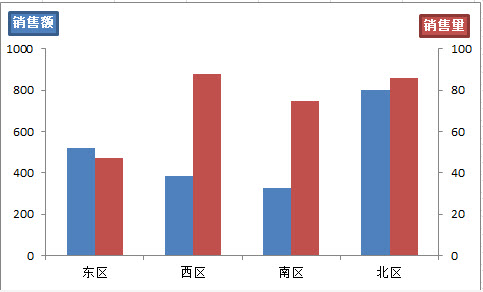 ? 因两系列数值相差较大,直接绘制柱形图,对于数据小的系列,值甚至不可见。解决方案为将2系列分别绘制在2个坐标轴上。excel两轴柱形图解题步骤如下:1、绘制柱形图 选取A1:C5区域,直接插入柱形图,删除图例、网格线; 数值轴最大值固定在1,000,主要刻度单位200; ? 因两系列数值相差较大,直接绘制柱形图,对于数据小的系列,值甚至不可见。解决方案为将2系列分别绘制在2个坐标轴上。excel两轴柱形图解题步骤如下:1、绘制柱形图 选取A1:C5区域,直接插入柱形图,删除图例、网格线; 数值轴最大值固定在1,000,主要刻度单位200;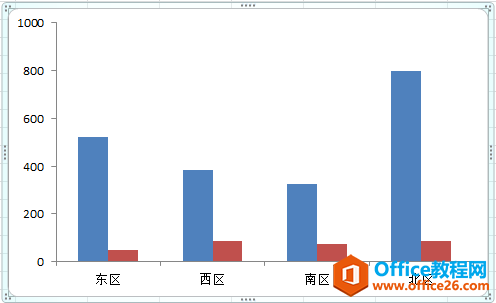 2、“销售量”系列调整到次坐标轴 先选取图表,图表工具-布局-当前所选内容-系列“销售量”-设置所选内容格式-系列绘制在次坐标轴 2、“销售量”系列调整到次坐标轴 先选取图表,图表工具-布局-当前所选内容-系列“销售量”-设置所选内容格式-系列绘制在次坐标轴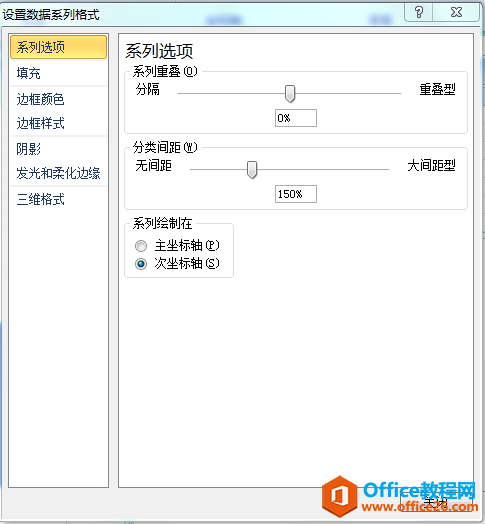 此时得到的图表如下图: 此时得到的图表如下图: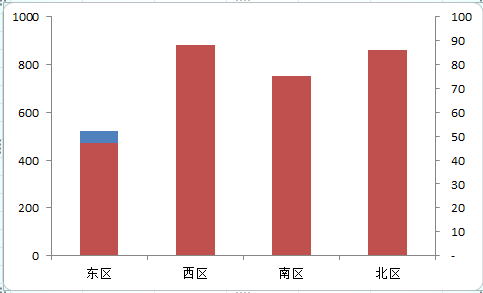 3、添加辅助数据系列 图表工具-设计-数据-选择数据-添加,分别添加2个空的数据系列。 3、添加辅助数据系列 图表工具-设计-数据-选择数据-添加,分别添加2个空的数据系列。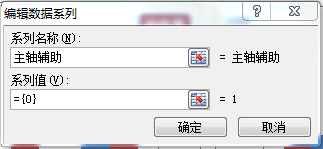 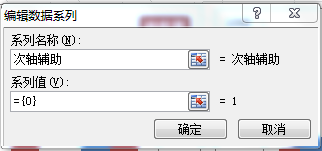 此时得到的图表如下图: 此时得到的图表如下图: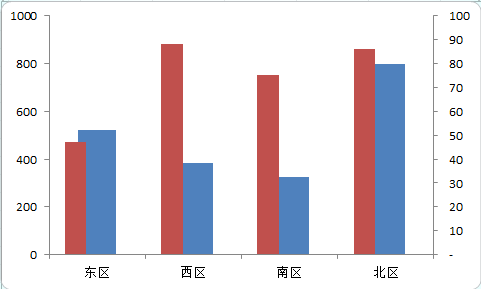 4、调整各系列坐标轴及系列先后顺序 因之前设置过系列“销售量”在次轴,所以新添加的两个辅助系列全部都在次轴,只需要将系列“主轴辅助”调增到主轴,此时图表如下: 4、调整各系列坐标轴及系列先后顺序 因之前设置过系列“销售量”在次轴,所以新添加的两个辅助系列全部都在次轴,只需要将系列“主轴辅助”调增到主轴,此时图表如下: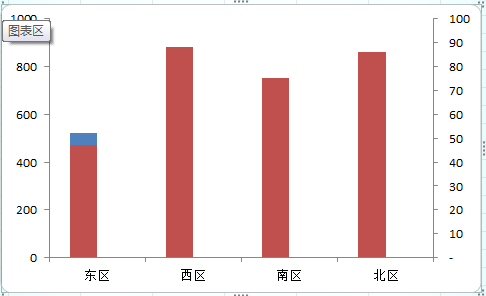 ? ?图表工具-设计-数据-选择数据,调整各个数据系列的顺序,使系列“主轴辅助”在系列“销售额”后面,系列“次轴辅助”在系列“销售量”前面。 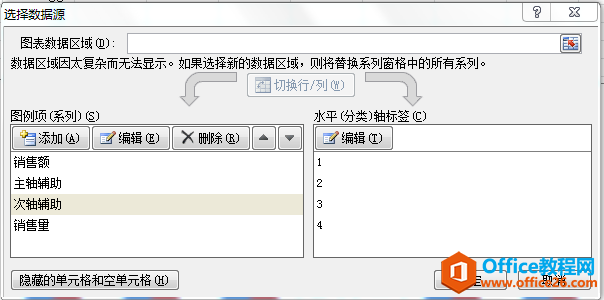 ? ?此时图表已基本完成,如下图: 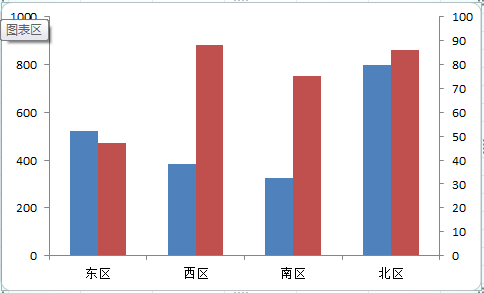 5、图表美化 5、图表美化设置次轴的刻度值。因有两个系列在不同的坐标轴上,可设置坐标轴标题等。 Excel整体界面趋于平面化,显得清新简洁。流畅的动画和平滑的过渡,带来不同以往的使用体验。 |
温馨提示:喜欢本站的话,请收藏一下本站!